スポンサーリンク
新型コロナウイルス感染症に関連する「特別定額給付金(仮称)」をオンライン申請するためには、マイナポータルの利用が必要であることが話題となり、その結果、マイナポータルの初回利用登録を行う人が増えています。
そこで今回は、iPhone1台のみを利用して手続きやログインを行う方法を紹介します。
パソコンや、USB接続のICカードリーダーなどは不要です(ただし、iPhoneは、ApplePay Suica機能に対応したiPhone 7以降の比較的新しいiPhone端末が必要です)。
スポンサーリンク
「マイナポータルAP」をインストールする
まず最初に、iPhoneアプリ「マイナポータルAP」をインストールします。
「マイナポータルAP」は、次のリンク先を開くか、App Storeアプリを「マイナンバー」と検索して、「入手」ボタンをクリックすることでインストール可能です。
マイナンバーカード認証を行う
インストールの完了後アプリを起動したら、「スマホでログイン」をタップします:
すると一瞬ブラウザ(Safari)が開いた後、「利用者証明用電子証明書パスワード」の入力画面が開くので、「数字4桁」を入力して「次へ」をタップします:
マイナンバーカードの
利用者証明書用電子証明書
のパスワードを入力してください
[数字4桁]
[次へ]
マイナンバーカードの読み取りを行う
続けて、読み取り説明画面が表示されるので、上部に表示されるイラストのようにiPhoneとマイナンバーカードを重ねた状態で、「読み取り開始」をタップします:
「スキャンの準備ができました」と表示されるので、「読み取りが完了しました」と表示されるのを待ちます。
利用者登録
すると今度はブラウザ(Safari)が開き、「利用者登録(入力)」の画面で、利用者情報の登録を進めていきます。
「メールアドレス」を入力し、確認用にもう1カ所にも同じメールアドレスを入力したら、利用規約を確認した上で、「利用規約に同意して確認」をタップします。
確認画面が表示されるので、「完了」をタップします:
「利用者登録を受け付けました」と表示されたら、「メインメニュー」ボタンをタップして、マイナポータルのメインメニューが表示され、新規登録・ログイン作業の完了です。
関連:エラーが発生する場合について
参考
スポンサーリンク
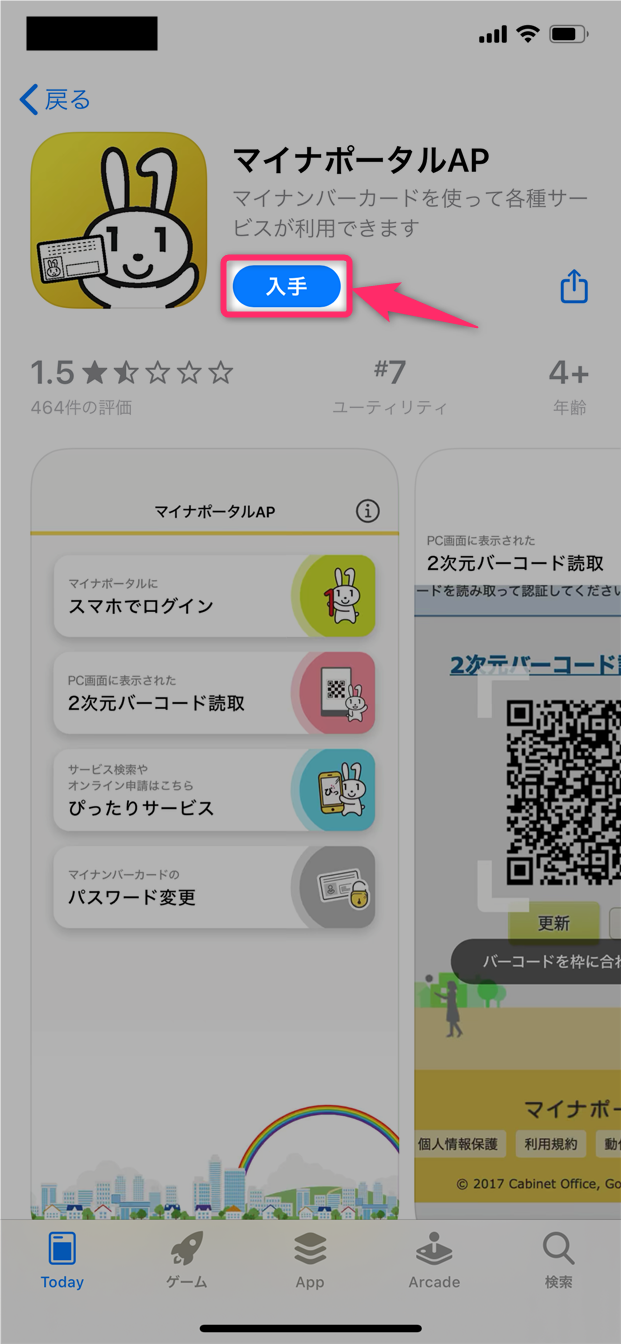
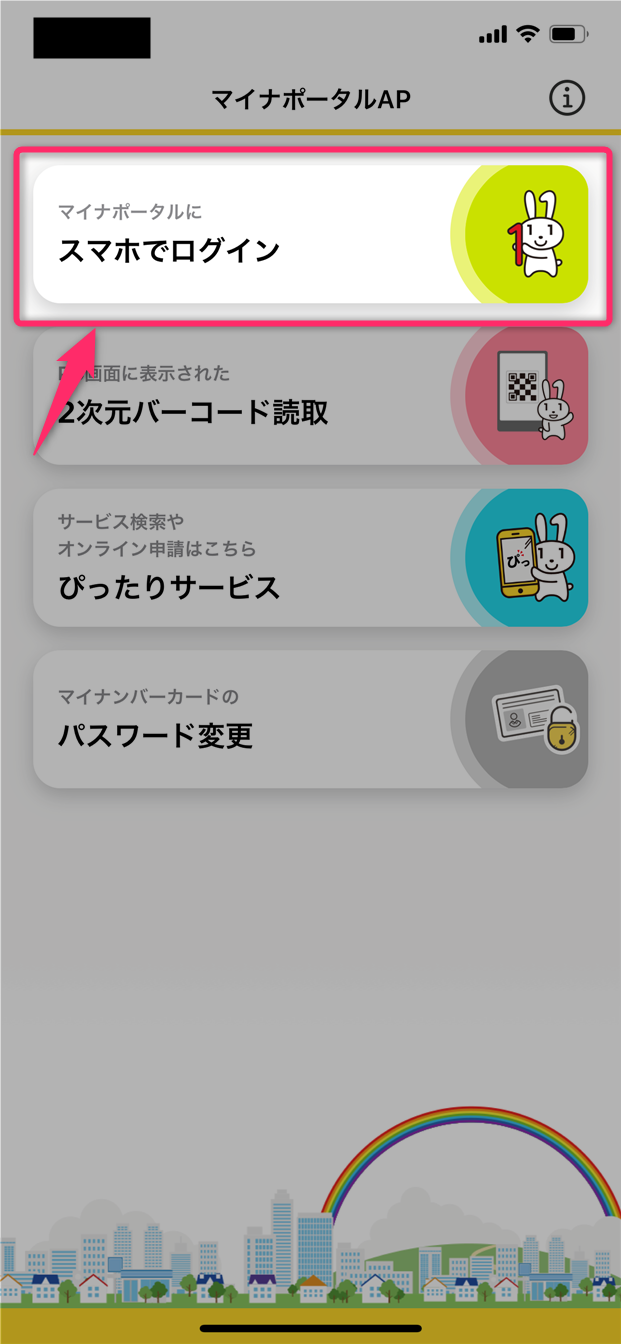

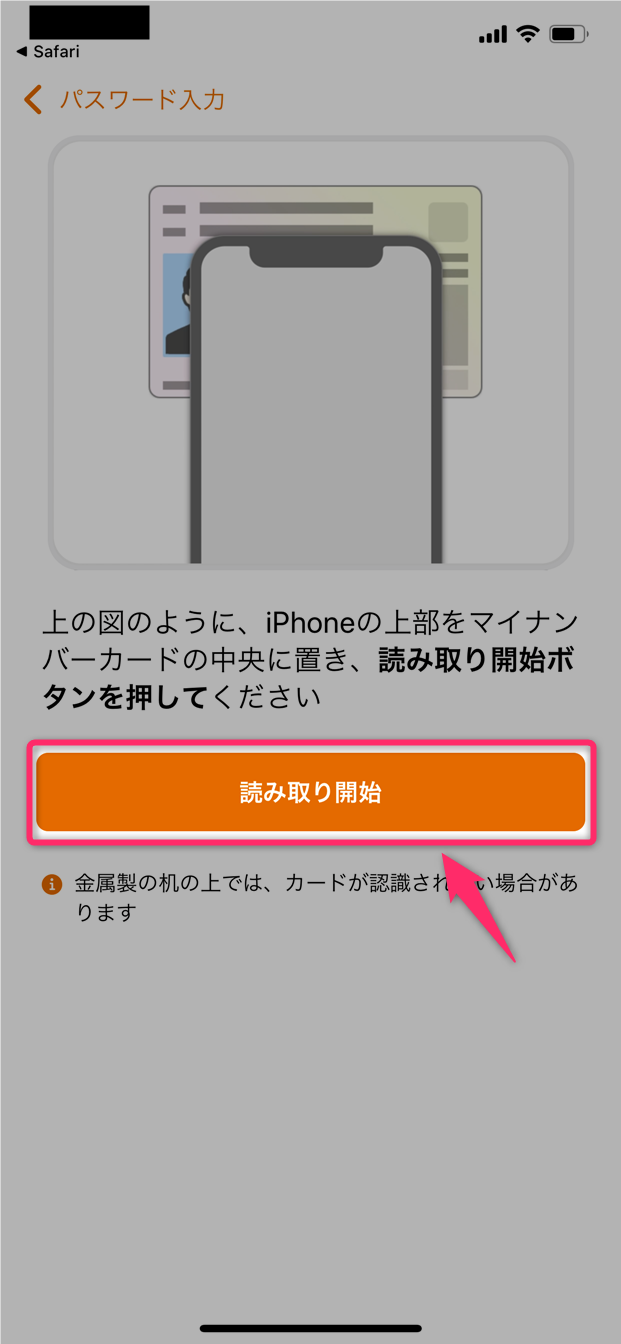

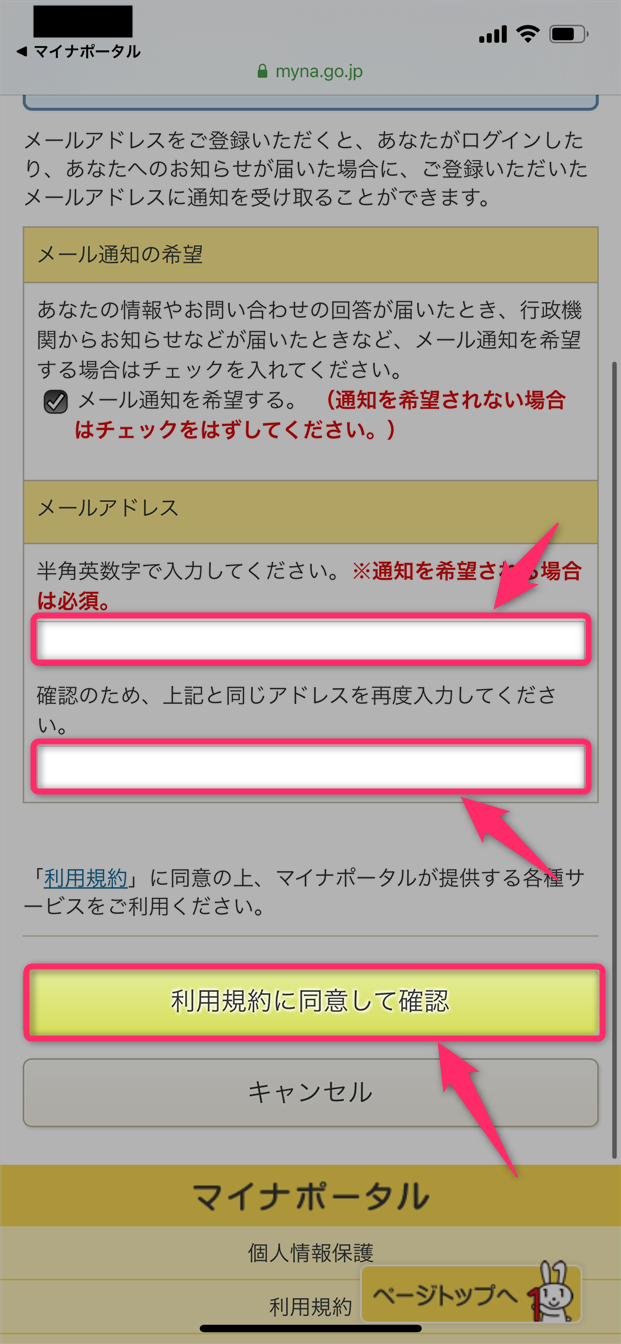
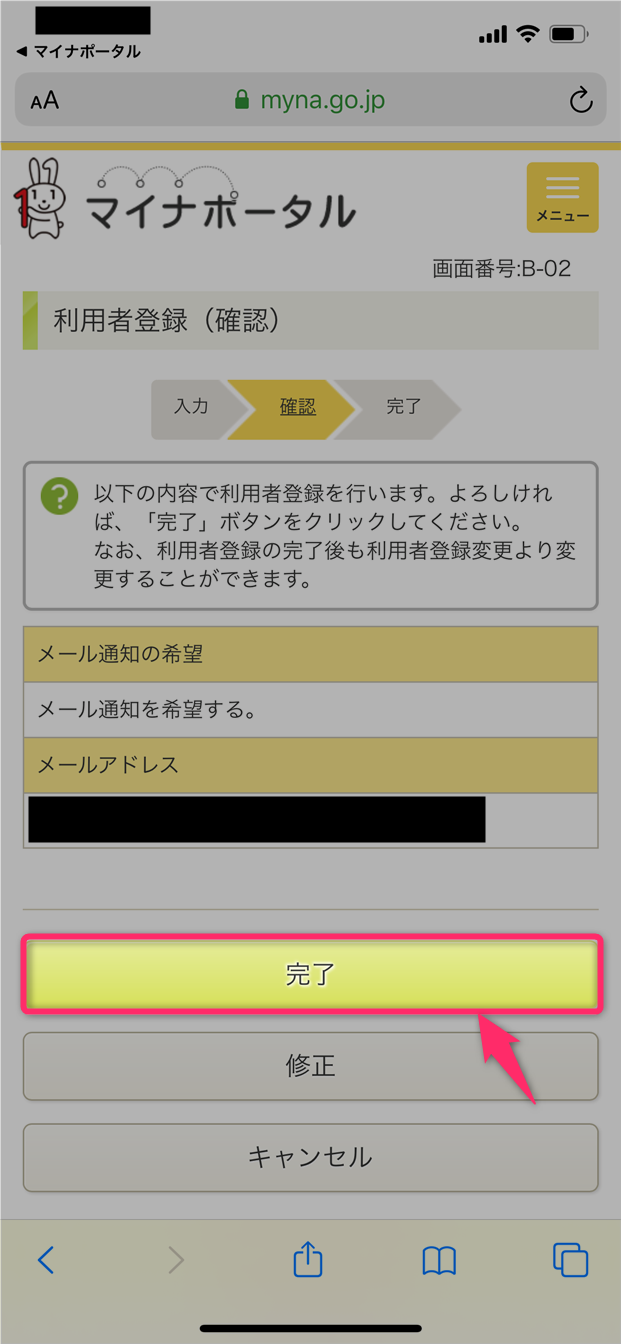
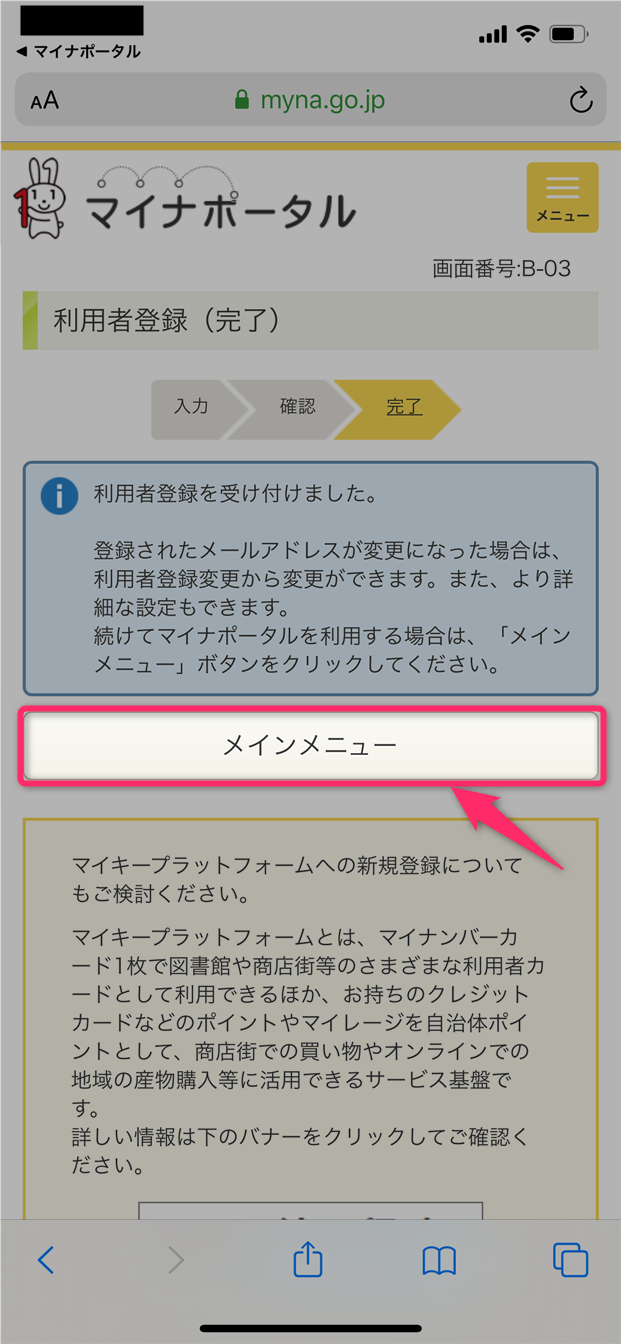
スポンサーリンク